4 sätt att fixa den här tweeten är inte tillgänglig på Twitter
Twitter är en berömd social nätverksplattform med miljontals användare över hela världen. Du kanske också är en av dem. Du kanske har observerat att du inte kan se en tweet och istället får felmeddelandet Denna tweet är inte tillgänglig(This Tweet is unavailable) . Många Twitter- användare hade stött på det här meddelandet när de bläddrade igenom Tweets(Tweet) på sin tidslinje eller när de klickade på en viss Tweet- länk.
Om du har ställts inför en liknande situation där detta Twitter- meddelande blockerade dig från att komma åt en Tweet , och du är angelägen om att veta vad "Denna Tweet är inte tillgänglig" betyder på Twitter , har du kommit till rätt ställe. I den här guiden hjälper vi dig att förstå orsakerna bakom meddelandet "Denna tweet är inte tillgänglig" när du försöker visa en tweet . Dessutom kommer vi att förklara metoderna som du kan använda för att fixa denna Tweet är ett otillgängligt problem.
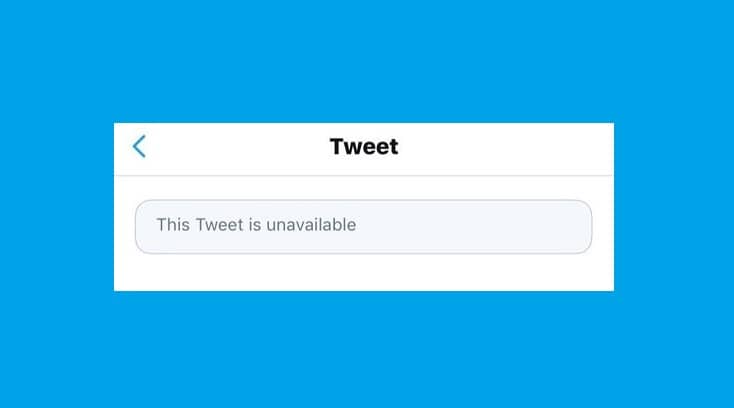
Orsaker bakom felet "Denna tweet är inte tillgänglig" på Twitter (Reasons behind ‘This Tweet is unavailable’ error on Twitter )
Det finns många anledningar bakom felmeddelandet "Denna tweet är inte tillgänglig" när du försöker komma åt en tweet på din Twitter-tidslinje(Twitter timeline) . Några av de vanligaste orsakerna är:
1. Tweeten har tagits bort:(1. The tweet has been Deleted: ) Ibland kan tweeten(Tweet) som lyder "Denna tweet är inte tillgänglig" ha raderats av personen som twittrade den från början. När någon tar bort sina tweets på Twitter blir dessa tweets(Tweet) automatiskt otillgängliga för andra användare och visas inte längre på deras tidslinje. Twitter informerar användarna om samma sak genom meddelandet "Denna tweet är inte tillgänglig".(Tweet)
2. Du har blivit blockerad av användaren:(2. You have been Blocked by the User:) En annan anledning till att du får meddelandet "Denna tweet är inte tillgänglig" kan vara att du försöker se Tweets från en användare som har blockerat dig från sitt Twitter-konto.
3. Du har blockerat användaren:(3. You have Blocked the User:) När du inte kan se vissa tweets(Tweet) på Twitter , beror det förmodligen på att du har blockerat användaren som ursprungligen postade den tweeten(Tweet) . Därför stöter du på meddelandet "Denna tweet är inte tillgänglig."
4. Tweeten kommer från ett privat konto:(4. The tweet is from a Private Account:) En annan vanlig orsak till "Denna tweet är inte tillgänglig" är att du försöker se en tweet som kommer från ett privat Twitter-(Private Twitter) konto. Om ett Twitter- konto är privat, kommer endast de tillåtna följare att ha tillgång till att se inläggen från det kontot.
5. Känsliga tweets (5. Sensitive Tweets) blockerade av Twitter:(Blocked by Twitter:) Ibland kan tweetarna(Tweet) innehålla känsligt eller provocerande innehåll som kan skada känslorna hos kontoinnehavarna. Twitter förbehåller sig rätten att blockera sådana tweets(Tweet) från plattformen. Så om du stöter på en tweet som visar meddelandet "Denna tweet är inte tillgänglig" kan den ha blockerats av Twitter .
6. Serverfel:(6. Server error:) Slutligen kan det vara ett serverfel när du inte kan se en tweet , och istället visar Twitter "Denna tweet är inte tillgänglig" på tweeten(Tweet) . Du får vänta och försöka senare.
4 sätt(Ways) att fixa den här tweeten(Tweet) är inte tillgänglig på Twitter
Vi har förklarat möjliga lösningar för att fixa felet "Denna tweet är inte tillgänglig". Läs(Read) till slutet för att hitta den lösning som fungerar för dig.
Metod 1: Avblockera användaren
Om du får ett meddelande om Tweets(Tweet) otillgänglighet eftersom du har blockerat användaren från ditt Twitter- konto, avblockera användaren helt enkelt och försök sedan se den tweeten(Tweet) .
Följ dessa steg för att avblockera en användare från ditt Twitter-konto:
1. Starta Twitter -appen eller webbversionen på din bärbara dator. Logga in(Log in) på ditt Twitter-konto.
2. Navigera till den användarprofil(user profile) som du vill avblockera.
3. Klicka på knappen Blockerad(Blocked) som du ser bredvid användarprofilens namn, som visas nedan.
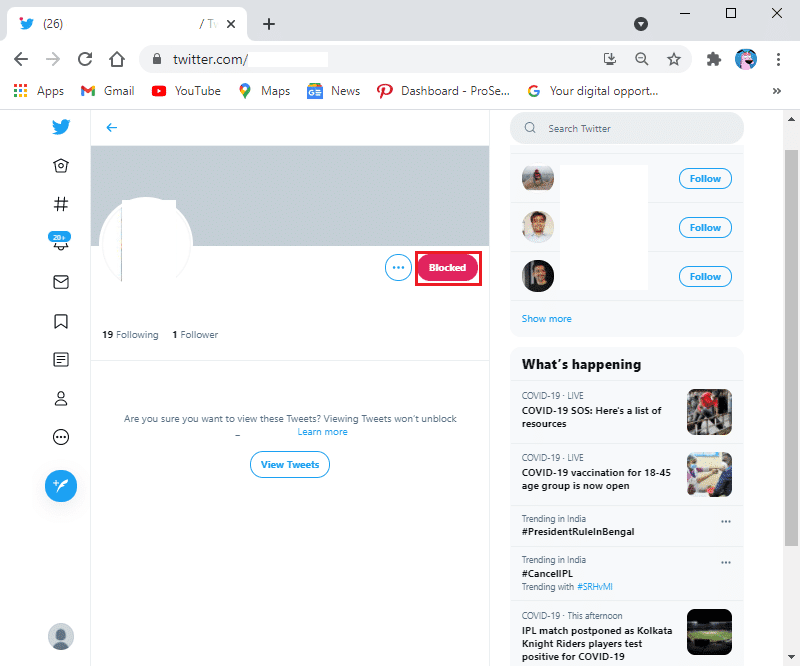
4. Du kommer att få ett popup-meddelande på skärmen som frågar Vill du avblockera ditt användarnamn? (Do you want to unblock your username?)Klicka här på alternativet Unblock .

5. Om du avblockerar användaren från Twitter-mobilappen.(Twitter mobile app.)
- Klicka på Ja(Yes ) i popup-fönstret på en Android-enhet.
- Klicka på Bekräfta(Confirm) på IOS-enheter.
Ladda om sidan eller öppna Twitter-appen igen(Reload the page or Re-open the Twitter app) för att kontrollera om du kunde åtgärda denna Tweet är ett otillgängligt meddelande.
Metod 2: Be Twitter - användaren att avblockera(Unblock) dig
Om orsaken till att du får det nämnda meddelandet när du försöker se en Tweet är att ägaren har blockerat dig, då är allt du kan göra att begära att Twitter -användare avblockerar dig.
Försök att kontakta användaren via andra(other) sociala medieplattformar eller(platforms) be gemensamma vänner(mutual friends) att hjälpa dig vidarebefordra meddelandet. Be dem att avblockera dig på Twitter(unblock you on Twitter) så att du kan komma åt deras Tweets.
Läs också: (Also Read:) Åtgärda Twitter-fel: Vissa av dina media kunde inte laddas upp(Fix Twitter Error: Some of your media failed to upload)
Metod 3: Skicka följförfrågan(Follow Request) till privata konton
Om du försöker se en tweet av en användare med ett privat konto, är det mer sannolikt att du får meddelandet "Denna tweet är inte tillgänglig". (Tweet)För att se deras tweets(Tweet) , försök att skicka en följförfrågan(follow request) till det privata kontot. Om användaren av det privata kontot accepterar(accepts) din följande begäran kommer du att kunna se alla deras Tweets utan avbrott.
Metod 4: Kontakta Twitter Support
Om ingen av ovanstående metoder har fungerat för dig, och du inte kan fixa detta Tweet är ett otillgängligt meddelande , då är det sista alternativet att kontakta Twitter Support . Det kan finnas problem med ditt Twitter- konto.
Du kan kontakta Twitters hjälpcenter(Twitter Help Centre) i appen enligt följande:
1. Logga in(Log in) på ditt Twitter - konto via Twitter -appen eller dess webbversion.
2. Tryck på Hamburger-ikonen(Hamburger icon) i det övre vänstra hörnet av skärmen.

3. Klicka sedan på Hjälpcenter(Help Centre ) från den angivna listan.

Alternativt kan du skapa en Tweet @Twittersupport , som förklarar problemet du står inför.
Vanliga frågor (FAQ)(Frequently Asked Questions (FAQ))
Q1. Hur fixar jag 'Denna tweet som inte är tillgänglig?(Q1. How do I fix ‘This Tweet that is unavailable?)
För att åtgärda meddelandet "Denna tweet är inte tillgänglig" på Twitter måste du först identifiera orsaken bakom problemet. Du kan få det här meddelandet om den ursprungliga tweeten(Tweet) har blockerats eller raderats, användaren som postade tweeten har blockerat dig eller om du har blockerat den användaren.
Efter att ha tagit reda på orsaken kan du försöka avblockera användaren eller begära att användaren avblockerar dig från sitt konto.
Q2. Varför säger Twitter ibland "Denna tweet är inte tillgänglig"? (Q2. Why does Twitter sometimes say ‘This Tweet is unavailable’? )
Ibland är tweeten(Tweet) inte tillgänglig för att se om användaren har ett privat konto och du inte följer det kontot. Du kan skicka en följförfrågan(Follow) . När användaren accepterar det kommer du att kunna se alla deras Tweets(Tweet) utan att få några felmeddelanden. Du kan läsa vår guide ovan för att lära dig om andra vanliga orsaker bakom meddelandet "Denna tweet är inte tillgänglig".(Tweet)
Q3. Varför skickar inte Twitter mina tweets?(Q3. Why is Twitter not sending my Tweets?)
Du kanske inte kan skicka Tweets om du använder den äldre versionen av Twitter -appen på din enhet. Du kan söka efter tillgängliga uppdateringar och installera dem på din Android- enhet via Google Play Butik(Google Play Store) . Du kan också installera om Twitter på din telefon för att åtgärda problem med appen. Det sista du kan göra är att kontakta hjälpcentret på Twitter .
Rekommenderad:(Recommended:)
- Hur man spelar in Discord-ljud(How to Record Discord Audio)
- Hur man fixar bilder på Twitter som inte laddas(How to Fix Pictures in Twitter not Loading)
- Fixa Din DNS-server kan vara otillgänglig fel(Fix Your DNS Server might be unavailable error)
- Åtgärda Twitter-fel: Vissa av dina media kunde inte laddas upp(Fix Twitter Error: Some of your media failed to upload)
Vi hoppas att vår guide var till hjälp och att du kunde åtgärda felmeddelandet Denna tweet är inte tillgänglig(fix This Tweet is unavailable error message) när du försökte visa tweets på Twitter . Om du har några frågor/förslag, skriv dem i kommentarsfältet nedan.
Related posts
3 sätt att dela Wi-Fi-åtkomst utan att avslöja lösenord
3 sätt att ta bort bildspel från vilken webbplats som helst
6 sätt att ta bort dubbletter i Google Sheets
2 sätt att ändra marginaler i Google Dokument
7 sätt att fixa e-post som fastnat i Gmails utkorg
5 sätt att åtgärda Steam tror att spelet är igång
Amazon Fire Tablet kommer inte att slås på? Topp 6 sätt att fixa det
5 sätt att fixa Safari kommer inte att öppnas på Mac
Hur man tar bort en retweet från Twitter (steg-för-steg-guide)
5 sätt att återställa Snapchat-lösenord utan telefonnummer
Hur man fixar Dev Error 6068 (de 14 bästa sätten)
2 sätt att rensa din Amazon-webbhistorik
Hur tar man bort Google eller Gmail profilbild?
Så här kontrollerar du e-post-ID kopplat till ditt Facebook-konto
2 sätt att avbryta YouTube Premium-prenumeration
7 sätt att åtgärda Facebook-bilder som inte laddas
Fixa Facebook-hemsidan kommer inte att laddas ordentligt
Hur gör man en omröstning på Snapchat? 3 sätt att skapa omröstningar
4 sätt att rotera en bild i Google Dokument
6 sätt att åtgärda Netflix felkod M7121-1331-P7
